Kako isključiti titlove na Apple TV-u
Što treba znati
- Uključivanje titlova: prijeđite prstom prema dolje ili pritisnite gumb dolje na daljinskom > titlovi > jezik koji želite.
- Isključivanje titlova: prijeđite prstom prema dolje ili pritisnite gumb dolje na daljinskom > titlovi > Isključeno.
- Da biste dobili titlove na kratko, dajući vam do znanja što je upravo rečeno, aktivirajte Siri i recite, "što je on/ona rekao?"
Ovaj članak objašnjava kako uključiti titlove na Apple TV i kako ih isključiti. Titlovi su velika pomoć za gledatelje s oštećenjem sluha ili ako gledate nešto na jeziku koji ne govorite. Ne podržava svaka aplikacija titlove na isti način, ali evo kako koristiti one koji to rade.
Kako mogu uključiti titlove na Apple TV-u?
Da biste uključili titlove u kompatibilnoj aplikaciji na Apple TV-u, slijedite ove korake:
Počnite reproducirati videozapis koji želite gledati.
Na Daljinski upravljač za Apple TV, prijeđite prstom prema dolje ili pritisnite gumb dolje da biste otkrili izbornik na vrhu zaslona.
-
Klik titlovi.

Apple Inc.
Odaberite s popisa dostupnih jezika u titlovi odjeljak. Kliknite onu koju želite uključiti.
Za trenutak će se titlovi pojaviti na ekranu, sinkronizirani s vašim videom.
Trebate li ponovno čuti dio dijaloga ili ga vidjeti s titlovima kako biste bili sigurni da ste dobro shvatili? Aktivirati Siri i recite, "što je on/ona rekao?" Ova naredba će nakratko premotati videozapis unatrag, uključiti titlove i ponovno se početi reproducirati. Titlovi će automatski nestati nakon nekoliko sekundi.
Kako mogu isključiti titlove na Apple TV-u?
Ako su titlovi uključeni i želite ih isključiti na Apple TV-u, slijedite ove korake:
Dok se videozapis reproducira i titlovi su omogućeni, prijeđite prstom prema dolje ili pritisnite gumb dolje da biste otkrili izbornik na vrhu zaslona.
-
Klik titlovi.

Apple, Inc.
Klik Isključeno.
Kako prema zadanim postavkama uključiti titlove za sve aplikacije na Apple TV-u
Metoda u zadnjem odjeljku radi kada želite uključiti titlove za sve što trenutno gledate. Ali ako trebate omogućiti titlove na vašem Apple TV-u za sve što gledate, slijedite ove korake da biste uključili titlove prema zadanim postavkama:
-
Klik Postavke.

-
Klik Pristupačnost.

-
Klik Titlovi.

-
Klik Zatvoreni titlovi i SDH pa se postavka prebacuje na Na,
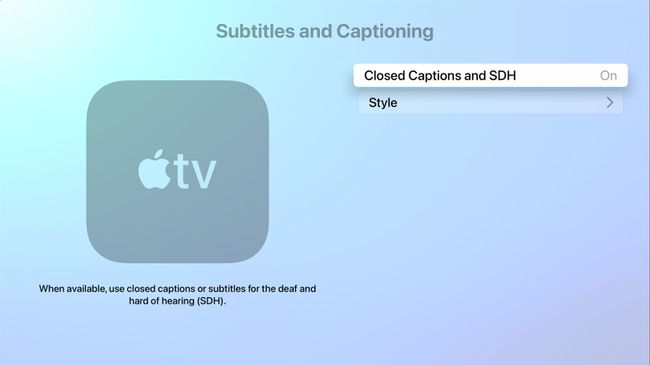
Dali si znao Apple TV vam omogućuje da promijenite kako izgledaju titlovi?
Kako mogu trajno isključiti titlove na Apple TV-u?
Ako ste prema zadanim postavkama omogućili titlove u svim video aplikacijama na Apple TV-u i ne želite tu postavku, slijedite ove korake:
-
Klik Postavke.

-
Klik Pristupačnost.

-
Klik Titlovi.

-
Klik Zatvoreni titlovi i SDH pa se postavka prebacuje na Isključeno,
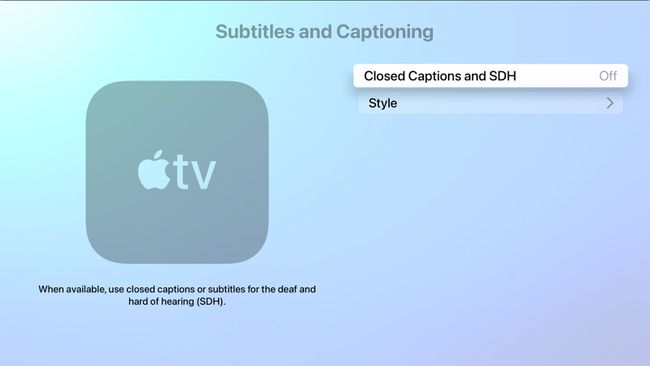
Pitanja
-
Kako mogu dodati titlove na Netflix na Apple TV?
Da biste dodali Netflix titlove na Apple TV, otvorite aplikaciju Netflix i odaberite emisiju ili film. Ako imate Apple TV 4 ili 4K, prijeđite prstom prema dolje na Apple TV daljinskom upravljaču. Na zaslonu odaberite titlovi, zatim odaberite jezik.
-
Kako mogu isključiti titlove na Netflixu na Apple TV-u?
Da biste isključili Netflix titlove na svom Apple TV-u, otvorite aplikaciju Netflix i odaberite emisiju ili film. Ako imate Apple TV 4 ili 4K, prijeđite prstom prema dolje na Apple TV daljinskom upravljaču. Na zaslonu odaberite titlovi, a zatim kliknite Isključeno.
